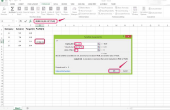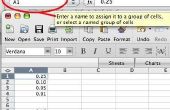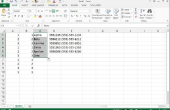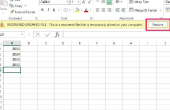De vergelijking van de Haversine is een van de fundamentele vergelijkingen voor Oceaan navigatie; het wordt gebruikt voor het genereren van de afstand tussen twee punten op een bol als u de breedtegraad weet en lengtegraad van zowel punten en de diameter van de bol. Het is grotendeels geautomatiseerd naar GPS-eenheden. Sommige mensen die doen geocaching graag deze vergelijking geladen op hun lokale kopie van het Excel, dan ze gewoon hun uitgangspunt kunnen invoeren en eindpunt als u wilt bepalen van de afstand die ze moeten reizen.
Instellen van de variabelen
De vergelijking van de Haversine vereist vier invoervariabelen voor lengte- en breedtegraad. Als u wilt instellen dat in Excel, zult u bepaalde cellen in Excel een naam en verwijzen naar de namen van die cel in de formule. U kunt een cel in Excel naam door te klikken op de cel en typt u vervolgens de naam in de witruimte links van de formulebalk. Klik op cel "A1" en geef het de naam "Latitude_1." Klik op cel "A2" en geef het de naam "Latitude_2." Klik op cel "B1" en geef het de naam "Longitude_1." Klik op cel "B2" en geef het de naam "Longitude_2." Het is een goed idee om de kleuren van deze cellen wijzigen, zodat u ze later kunt herkennen.
Instellen van de constanten
Het andere deel van de vergelijking van de Haversine is de straal van de bol wordt genavigeerd. Meestal is dit de aarde. Net als bij de lengte- en breedtegraad bovenstaande getallen, namen op voor cellen die deze variabelen bevatten. Klik op "C1" en noem deze "RadMiles," Klik op cel "C2" en noem deze "RadKilom". Typ in cel C1 "3959"; Voer in cel C2 "6371." In cel C3, Data validatie instellen door te klikken op de "Data" deel van het lintinterface en 'Gegevensvalidatie'. Selecteer "Lijst" als het type validatie en voer "Miles, kilometer" in de ruimte, zonder de aanhalingstekens. Cel C3 wordt een drop-down lijst met twee ingangen: Miles en Kilometers.
De formule in te voeren
Typ de volgende formule in cel C4:
=ACOS(COS(radians(90-Latitude_1)) COS(RADIANS(90-Latitude_2)) +SIN(RADIANS(90-Latitude_1)) SIN(RADIANS(90-Latitude_2)) COS(RADIANS(Longitude_1-Longitude2)) IF(C3="Miles",RadMiles,RadKilom)
Met behulp van de vergelijking van de Haversine
Voer voor het gebruik van het werkblad met de vergelijking van de Haversine, de breedtegraad en lengtegraad van uw beginpunt in de cellen A1 en B1, in graden. Voer vervolgens de lengte- en breedtegraad van de punt van uw bestemming in de cellen A2 en B2, ook in graden. Selecteer de eenheden die u meten van de afstand tussen de punten wilt door te selecteren op de drop-down in cel C3 (mijlen of kilometers). Cel C4 zal tonen de afstand tussen de twee punten.